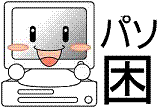パソコントラブル解決・過去ログ > Windows2000 ログ ;> 他OSの検索
?CD−ROM
◇-?CD−ROM-まっつん(2005/04/02-23:12)No.250881 ┗?!Re:CD−ROM...-つもり(2005/04/03-00:11)No.250920
▲このページのトップに戻る
| 250881 | CD−ROM | まっつん | 2005/04/02-23:12 |
メーカー名:FAITH フェイス OS名:Windows2000 パソコン名:seed book 2500+CD -- あの,CDをいれていて,マイコンピュ-タ-のCD−ROMをクリックしても, 「Dドライブにディスクを挿入してください 」とでるだけで 表示されません。 どうすればいいでしょうか? | |||
▲このページのトップに戻る
| 250920 | Re:CD−ROM | つもり | 2005/04/03-00:11 |
記事番号250881へのコメント まっつんさんは No.250881「CD−ROM」で書きました。 >メーカー名:FAITH フェイス >OS名:Windows2000 >パソコン名:seed book 2500+CD >-- >あの,CDをいれていて,マイコンピュ-タ-のCD−ROMをクリックしても, >「Dドライブにディスクを挿入してください 」とでるだけで >表示されません。 >どうすればいいでしょうか? CDが正しくセットされてないんじゃないですか ウラオモテ間違えてるとか、ちゃんとセンタに置かれてないとか。 | |||
パソコントラブル解決・過去ログ > Windows2000 ログ > ?CD−ROM
何か一言(本ページで参考になったならないを含めて残してあります)
◎:解決 ○:参考になった ×:参考にならなかった !:アドバイスあり
| 参考 | 回数 | 投稿日時 | 何か一言 |
|---|---|---|---|
| ! | 初めて | 2005/12/13/(火) 22:49:20 | CD-R ドライブまたは CD-RW ドライブが書き込み可能デバイスとして認識されない対象製品文書番号 : 316529 最終更新日 : 2004年12月28日 リビジョン : 2.0 重要 : この資料には、レジストリの編集方法が記載されています。万一に備えて、編集の前には必ずレジストリをバックアップし、システムの復元方法を理解しておいてください。バックアップ、復元、および編集方法の詳細については、以下の「サポート技術情報」 (Microsoft Knowledge Base) をクリックしてください。 256986 (support.microsoft.com/kb/256986/) Microsoft Windows レジストリの説明現象CD-R ドライブまたは CD-RW ドライブにデータを書き込もうとしても、CD-ROM ドライブにデータを送るオプションがないことがあります。 CD-R ドライブまたは CD-RW ドライブのプロパティを表示すると、[CD ドライブ (drive_letter:) のプロパティ] ダイアログ ボックスに、[書き込み] タブが表示されないことがあります。drive_letter は CD-R ドライブまたは CD-RW ドライブの文字です。 注 : [CD ドライブ (drive_letter:) のプロパティ] ダイアログ ボックスを表示するには、[スタート] ボタンをクリックし、[マイ コンピュータ] をクリックして、対象となる CD-R ドライブまたは CD-RW ドライブを右クリックして、表示されたショートカット メニューの [プロパティ] をクリックします。 原因この問題は、ドライブが書き込み不可能なデバイスとして誤って検出された場合に発生する可能性があります。 解決方法この問題を解決するには、CD-R ドライブまたは CD-RW ドライブを書き込み可能ドライブとして認識するように、Microsoft Windows のレジストリを編集します。この操作を行うには、次の手順を実行します。 警告 : レジストリ エディタの使い方を誤ると、深刻な問題が発生することがあります。最悪の場合、オペレーティング システムの再インストールが必要になることがあります。マイクロソフトは、レジストリ エディタの誤用により発生した問題に関しては、一切責任を負わないものとします。レジストリ エディタは、自己の責任においてご使用ください。 1. [スタート] ボタンをクリックし、[ファイル名を指定して実行] をクリックします。 2. [名前] ボックスに regedit と入力し、[OK] をクリックします。 3. 次のレジストリ サブキーを展開します。 HKEY_CURRENT_USER\Software\Microsoft\Windows\CurrentVersion\Explorer\CD Burning\Drives 4. [ファイル] メニューの [エクスポート] をクリックします。 5. [ファイル名] ボックスに backup of drives key と入力し、[保存] をクリックします。 注 : 保存した backup of drives key.reg ファイルをダブルクリックすることにより、このレジストリ サブキーを復元できます。 6. レジストリ エディタの左ウィンドウで、[Drives] の下の [Volume{GUID}] をクリックします。GUID は 32 文字の 16 進数のグローバル一意識別子です。 注 : コンピュータに複数の CD-ROM ドライブがある場合、ドライブごとに追加の [Volume{GUID}] フォルダが表示されます。 7. [レジストリ エディタ] ウィンドウの右ウィンドウで、[Drive Type] をダブルクリックします。 8. [値のデータ] ボックスに、ドライブの種類に応じて 1 または 2 と入力し、[OK] をクリックします。 ドライブの種類は CD-R の場合 1 で、CD-RW の場合は 2 にする必要があります。 9. レジストリ エディタを終了します。 10. [スタート] ボタンをクリックし、[マイ コンピュータ] をクリックします。 11. [リムーバブル記憶域があるデバイス] の下の CD-R ドライブまたは CD-RW ドライブを右クリックして、表示されるショートカット メニューの [プロパティ] をクリックします。 12. [書き込み] タブが表示された場合、ドライブは Windows によって書き込み可能デバイスとして正しく認識されています。 13. [キャンセル] をクリックします。 注 : コンピュータに複数の CD-ROM ドライブ、DVD-ROM ドライブ、または CD-RW ドライブがあり、[書き込み] タブが表示されない場合、誤ったドライブが Windows レジストリで "書き込み可能" として構成されている可能性があります。この問題のトラブルシューティングを行うには、次の手順を実行します。 a. 手順 1. 〜 9. を実行して、前の手順で値を変更した [Volume{GUID}] フォルダの Drive Type 値を編集します。 b. [値のデータ] ボックスに 3 と入力し、[OK] をクリックします。 ドライブの種類の値 3 は、ドライブが標準 CD-ROM ドライブであり、書き込み可能でないことを示します。 c. [レジストリ エディタ] ウィンドウの左ウィンドウで、次の [Volume{GUID}] フォルダをクリックします。 d. 手順 7. 〜 8. を実行して、ドライブの種類に応じて [値のデータ] エントリを 1 または 2 に変更します。 e. レジストリ エディタを終了し、手順 10. 〜 12. を実行して、CD-R ドライブまたは CD-RW ドライブのプロパティ ダイアログ ボックスに [書き込み] タブが表示されることを確認します。 詳細この手順を実行しても、問題が解決しないこともあります。この方法は、CD-R ドライブまたは CD-RW ドライブが Windows XP で機能するにもかかわらず、何らかの理由により誤って認識されている場合の単なる回避策です。ドライブがハードウェア互換性リスト (HCL) に掲載されていない場合は、このレジストリ設定に関係なく、組み込みの CD コピー機能が動作しないことがあります。MSIE6/WinXP |
Facebookコメントを書く/読む